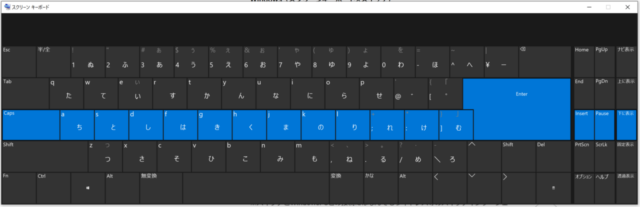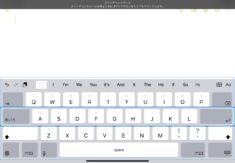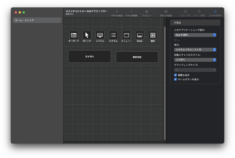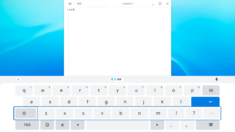上肢の麻痺によってキーボードやマウスの使用が困難な場合でも、スイッチとソフトウェアキーボードを組み合わせて使用することでテキスト入力が可能です。今回はWindowsやMac、iPad、Chromebookでスイッチを使ってテキストを入力する方法をご紹介します。
Index
Index
スイッチとインターフェース
・スイッチ
スイッチには様々な形、大きさのものがあります。また、押下する時に少ない力で反応するようなスイッチもあります。指先や手のひらで押すスイッチの他に頬で押すスイッチもあります。
・スイッチインターフェース
スイッチを端末に接続する際には、インターフェイスを仲介する必要があります。スイッチインターフェースにはいくつかの種類があります。同時に接続できるスイッチの数や端末との接続方法が異なりますので、スイッチと繋げたい端末を想定したうえで検討するよいでしょう。
フックプラス
iPadとLightningで接続することでスイッチを使用することができます。有線で接続できるため、ペアリング等が不要です。
なんでもワイヤレス
WindowsやMac、iPadとBluetooth接続することでスイッチを無線化することができます。各端末の設定でペアリングする必要があります。
スイッチを使った入力
Windows(スクリーンキーボード×スイッチ)
[Windows>Windows簡単操作>スクリーンキーボード]をクリックします。Windowsマーク横の検索から「スクリーンキーボード」を検索しても構いません。
スクリーンキーボードが表示されたら、スクリーンキーボードの左下の方にある「オプション」をクリックします。「キーをスキャンする(S)」にチェックを入れ、「OK」をクリックします。
ハイライトが順番に移動していくのでタイミングよくスイッチを押して文字を入力していきます。
※スイッチとWindowsPCとの接続にはなんでもワイヤレス等のスイッチインターフェースが必要です。
iPad OS(iOS)(スイッチコントロール×スイッチ)
[設定>アクセシビリティ>スイッチコントロール]より「スイッチコントロール」をオンにします。(ショートカットを設定し、サイドボタン等をトリプルクリックするだけでスイッチコントロールが起動できるようにすると便利です。)ショートカットの設定は[設定>アクセシビリティ>ショートカット]から「スイッチコントロール」にチェックを入れておきます。
メモ等のテキストエディタを起動し、ソフトウェアキーボードとスイッチを使ってテキストを入力していきます。
※スイッチとiPadとの接続にはなんでもワイヤレスやフックプラス等のスイッチインターフェースが必要です。
Mac OS(スイッチコントロール×ソフトウェアキーボード)
[システム設定>アクセシビリティ>スイッチコントロール]より「スイッチコントロール」をオンにします。パネルから「キーボード」を選ぶことでソフトウェアキーボードを操作することができます。メモ等のテキストエディタにカーソルを合わせておくことで文字の入力ができます。
※スイッチとMacとの接続にはなんでもワイヤレス等のスイッチ接続コネクタが必要です。
また、「パネルエディタ」を使用することでスイッチで操作するパネルをカスタマイズすることもできます。
Chromebook(スイッチアクセス×スクリーンキーボード)
Chromebook で、右下の時刻を選択します。または、Alt+Shift+S キーを押します。
[設定>ユーザー補助>キーボードとテキスト入力>スイッチアクセス>スイッチ アクセスの設定] を選択します。
スイッチ アクセスをオンにすると、スイッチ設定ガイドが表示されます。
使用するスイッチを割り当てた後、スイッチを押下すると画面上の項目を選択することができます。
複数スイッチがある場合は、それぞれのスイッチに役割を割り当てます。スイッチが1つしかない場合は、[自動スキャン]をオンにすると、項目が順番にハイライト表示されます。
公開日:2022年12月12日
以下のGoogleフォームからあなたの感想や要望をお聞かせください。
https://forms.gle/4DkKF5ns13sxzRRk8